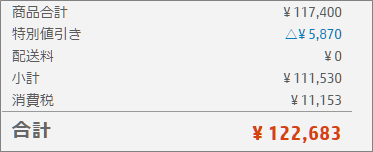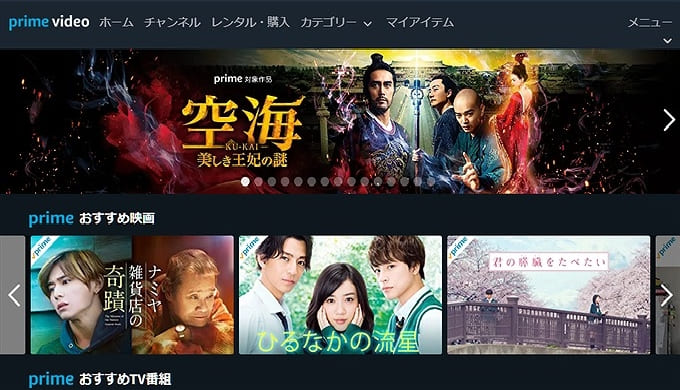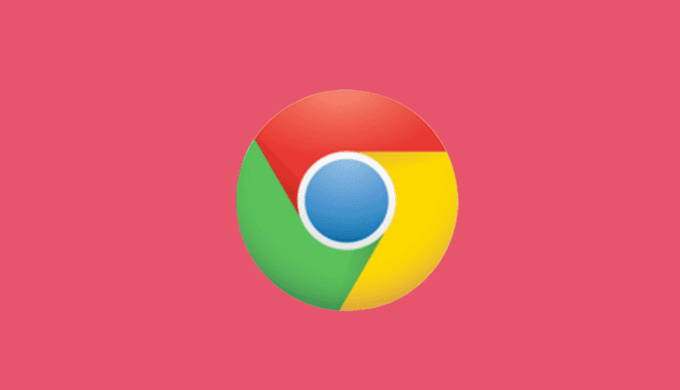Warning: Undefined array key 3 in /home/c2989413/public_html/wdlabo.net/wp-content/themes/sango-theme-poripu/library/functions/prp_content.php on line 18
Warning: Undefined array key 4 in /home/c2989413/public_html/wdlabo.net/wp-content/themes/sango-theme-poripu/library/functions/prp_content.php on line 21
Warning: Undefined array key 3 in /home/c2989413/public_html/wdlabo.net/wp-content/themes/sango-theme-poripu/library/functions/prp_content.php on line 30
Warning: Undefined array key 4 in /home/c2989413/public_html/wdlabo.net/wp-content/themes/sango-theme-poripu/library/functions/prp_content.php on line 33
現在使用している富士通さんのFMVは2013年に購入したもので、今年満6年が経過しHDDからSSDに換装したものです。
6年も経過するとそろそろ新しいものが欲しくなりもう1台。
と、いうことで「AMD Ryzen」搭載のHP(ヒューレットパッカード)のHP ENVY x360 15をポチりました。
HPさんのブラックフライデーのセールが気にかかり覗いてみたら安かったんです!
ポチったのは12月4日。
2020年1月14日でWindows 7のサポートが終了するために注文がいつもより多かったのかはわかりませんが1週間もすれば到着するかと思いきや届いたのはクリスマス当日でした。
特に急いでいたわけでもなかったので。。
良しとしましょう。
25日に届きましたのでレビューしたいと思います。
AMD Ryzen 7 搭載の HP ENVY x360 15が到着。開封します。
今回どうして種類の多い中HP ENVY x360 15にしたのかといえば、15.6インチでAMD Ryzen搭載が僕の購入条件にピッタリだったこと。
AMD Ryzen5と7の価格差も小さかったのでどうせなら7でいこうかと思った次第です。
購入したHP ENVY x360 15の製品詳細と購入価格
・ HP ENVY x360 15-ds0000
・ 16GB (8GB×2)
・ Windows 10 Home (64bit)
・ ナイトフォールブラック
・ AMD Ryzen 7 3700U (2.30-4.00/2)
・ 15.6インチワイド・フルHDブライトビュー・IPSタッチディスプレイ
・ 512GB SSD (PCIe NVMe M.2)
・ AMD Radeon RX Vega 10 グラフィックス (プロセッサーに内蔵)
・ IEEE802.11 a/b/g/n/ac、Bluetooth
・ バックライトキーボード (日本語配列、テンキー付き)
・ Audio by Bang & Olufsen デュアルスピーカー
・ HP Wide Vision HD Webcam
・ プライバシー スイッチ対応
・ 指紋認証センサー
・ ACアダプター
・ 速効!HPパソコンナビ特別版
・ マカフィー リブセーフ (30日版)
・ 使い方サポート 1年用
・ HP PC 無料セキュリティ診断サービス
・ 1年間引き取り修理サービス
オプション
・ リカバリメディア (DVD)
・ 【50%OFF】Microsoft Office Personal 2019(パワーポイントは入っていません)
・ HP ENVY x360 15-ds用液晶保護フィルム
・ Spectre アクティブペン2 (アッシュブラック)
これだけの性能とオプションを加えた価格ですが驚きの超安値!
Officeのパワーポイントは使わないので外しました。
AMD Ryzen 7 3700U搭載で16GB、512GB SSDでもう一度!驚きの価格です。
今使っているパソコンより全然お安い!
しかも僕はネットでのお買い物はポイントサイトを経由しているので更にお安く購入しています。
今どきこんなにお安く買えるんですね(笑)
では、開封といきましょう!
2020福袋やらキャンペーンなどもやっているので覗いてみたらいかがでしょう。
参考 パソコン関連日本HP公式サイト
開封ショー
クロネコさんが届けてくれました。
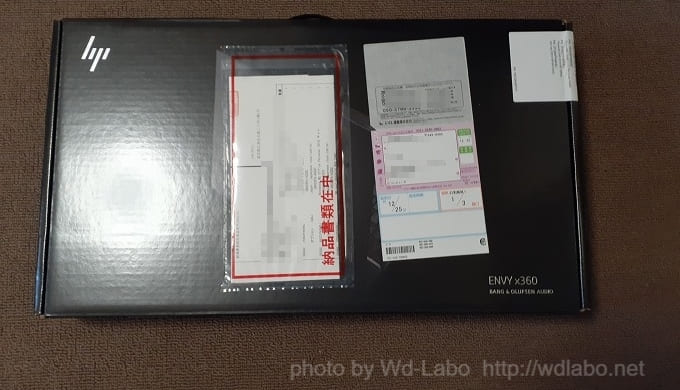
開封が楽しみ!
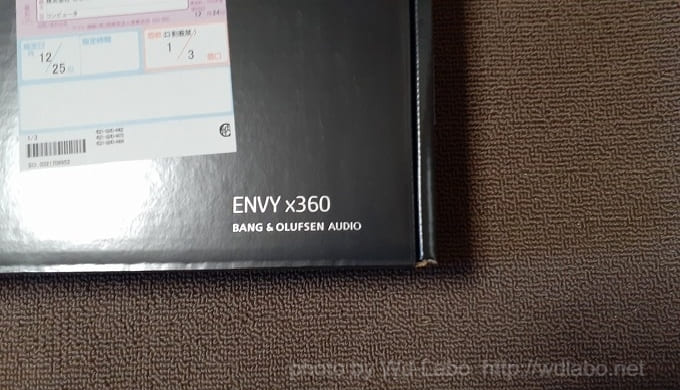
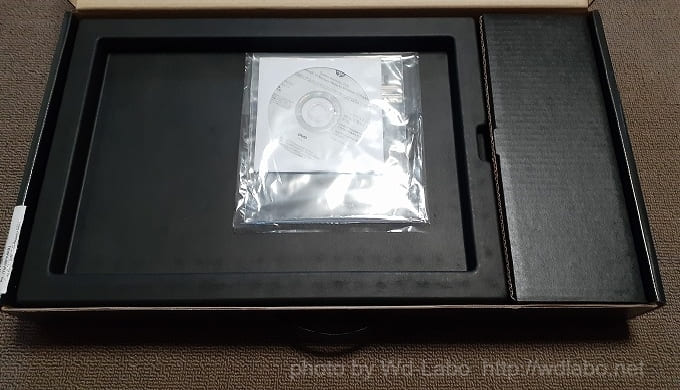
オプションのリカバリメディア (DVD)
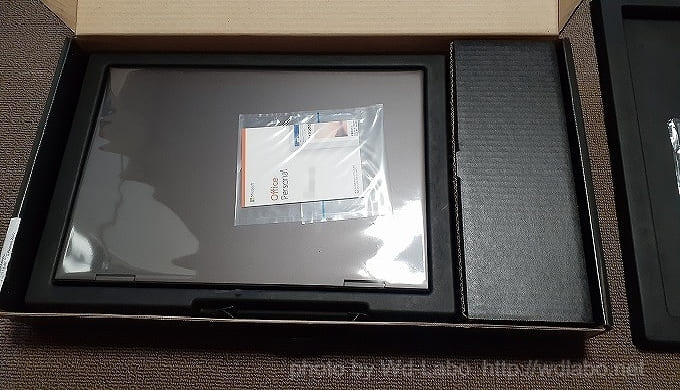
PC本体とMicrosoft Office Personal 2019

セットアップの方法
HPパソコンナビ・・またこの本の内容がとても素晴らしいんです。
初心者の方でも安心してできます。
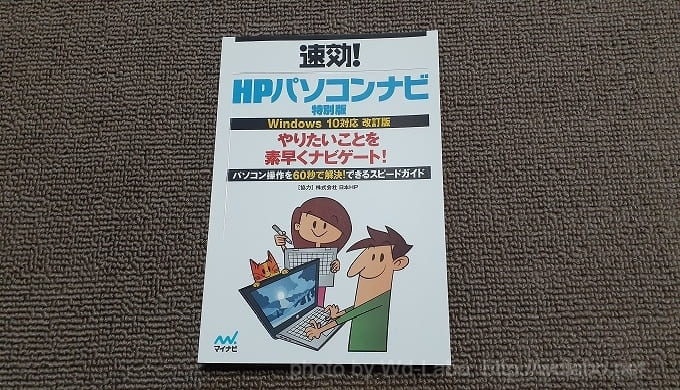
パソコンサポート書籍
これがあればほとんどの問題を解決できちゃいます。ありがたい一冊ですね。

この電源コードを持ち歩くには少々重いですね。
USB充電器を別途ご用意されたほうがいいかな。

HPのロゴが素敵ですね。

初めてHPを利用しますが中々打感もいいですね。
打ちやすいです。
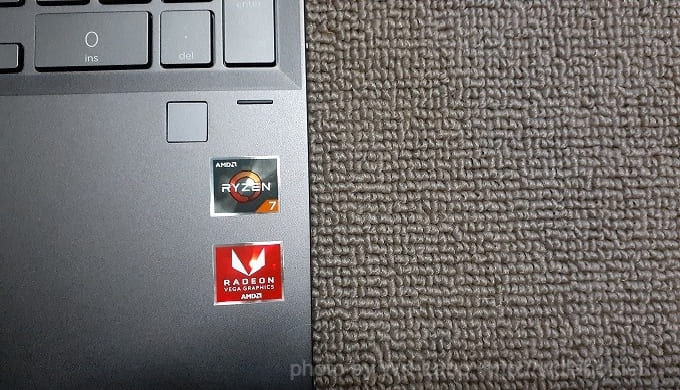
僕には十分すぎるAMD Ryzen 7 3700U搭載CPUです。
もう一つ下のモデルでもよかったかな(笑)

ディスプレーはIPSタッチディスプレイ
初めてタッチディスプレイを使いますが上々だ。
早速保護フィルムを貼りましょう。

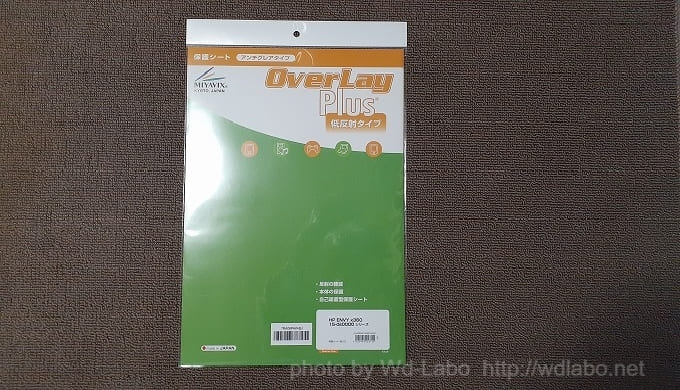
ペンシルはどれほど利用するか??ですが経験しておきたいですね。
以上が開封レビューです。
早速電源を入れ僕の使い易いようにカスタマイズするとしますか!
参考 パソコン関連日本HP公式サイト
電源入れた後にやったこと
電源を入れた後、ディスプレィの美しさを確認し電源OFF。
ディスプレイを汚さない前に保護フィルムを装着。若干美しさが劣ってしまいますね。僕にとっては大した問題でない。
その後、
- HPのWEBサイトへ製品登録
- 最初のうちにやっておきたいセキュリティー対策の設定
- Windows8.1からWindows10へアップグレードした場合とチョッと内容が違うのでカスタマイズ
このようなことをやってみました。
できれば記事にしたいのですが・・・
現状最低限のソフトをダウンロード。(Chrome、画像編集などなど)
以上でほぼ設定完了。
よっしゃぁこれで使えるぞ。
最後に・・まとめ
6年ぶりの新しいパソコンだ。
さすが動作はキビキビして軽いな。十分すぎるほどの要領でGood!
このパソコンにはメーンのGmail以外は設定しない予定。作業に集中したいから。作業の途中で他のことはやりたくないからね。
複数台あると便利だね。
過去パソコンを何台も
購入してきましたが、今まで一度たりとも故障をした経験がないけど果たしてHPパソコンはどうだろう?
大丈夫であってほしいですね。